Aby wszystko grało
Pierwszy polega na wykorzystaniu gotowych programów odtwarzaczy multimedialnych dystrybuowanych w formie przenośnej (z ang. portable), czyli niewymagających instalacji. Ten sposób polecamy użytkownikom, którzy nie chcą bądź nie mogą (np. z powodu ograniczeń administracyjnych) instalować w systemie dodatkowych rozszerzeń i aplikacji zwiększających multimedialne możliwości systemu.
Programy w wersji portable pozwolą ci na odtworzenie materiału na komputerze z ograniczeniami dotyczącymi instalacji aplikacji, ale już przygotowanie flashdysku z wersjami portable to operacja, którą najlepiej wykonać na komputerze bez ograniczeń. Oznacza to, że jeżeli chcesz mieć możliwość oglądania czy słuchania multimediów na komputerze w pracy (na który najczęściej nałożone są ograniczenia), przygotuj flashdysk z aplikacjami na komputerze domowym (pozbawionym ograniczeń). Zakładamy, że masz dostęp do komputera bez ograniczeń. Włóż płytę dołączoną do naszego pisma i podłącz flashdysk. Pendrive powinien mieć co najmniej 128 MB wolnego miejsca.

Kliknij dwukrotnie ikonę VLCPortable_1.0.3.paf. Potwierdź ewentualne otwarcie pliku, jeżeli na ekranie pojawi się okno z ostrzeżeniem o zabezpieczeniach. Następnie wybierz Polski z listy dostępnych języków i kliknij OK.
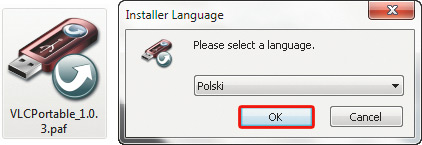

Instalacja wersji przenośnej (portable) przebiega bardzo podobnie jak w przypadku standardowych aplikacji Windows. Potwierdzaj po prostu kolejne etapy instalatora. Gdy dotrzesz do etapu wyboru lokalizacji dla instalacji, kliknij przycisk Przeglądaj.... W oknie: Przeglądanie w poszukiwaniu folderu
wskaż podłączony do komputera flashdysk, np. MightyDrive (E:),
jako docelową lokalizację dla instalowanego programu VLC Media Player w wersji portable.
Po wskazaniu właściwego urządzenia kontynuuj instalację.
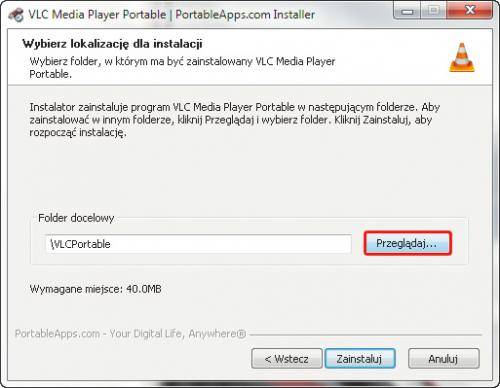
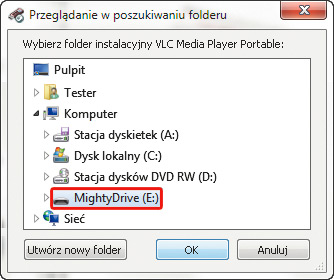

W analogiczny sposób zainstaluj pozostałe programy typu portable. Po co aż dwa odtwarzacze wideo (VLC i MPlayer)? W celu obsługi jak największej liczby formatów zalecamy korzystanie z VLC Media Playera – jest prostszy w obsłudze, ale gdybyś trafił na materiał, z którym VLC sobie nie poradzi, użyj MPlayera, który obsługuje nieco więcej formatów

Podczas instalacji zapamiętaj nazwy folderów, w których instalowane są przenośne aplikacje. Najczęściej folder docelowy na flashdysku nazywa się tak jak program, który się w nim znajduje.

Przygotowany flashdysk włóż do komputera, na który są nałożone ograniczenia. Uruchom odpowiedni program (player wideo lub audio) i wczytaj do niego nierozpoznawany dotychczas format pliku wideo lub audio. Proponowane przez nas przenośne aplikacje powinny sobie poradzić z „opornym” materiałem. Jako metody wczytywania materiałów multimedialnych do programów portable możesz użyć techniki przeciągnij i upuść (drag and drop). Wystarczy, że przeciągniesz myszką plik audio lub wideo na otwarte wcześniej okno wybranego programu.






